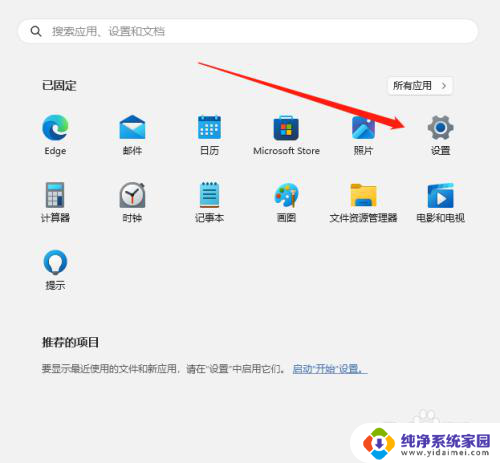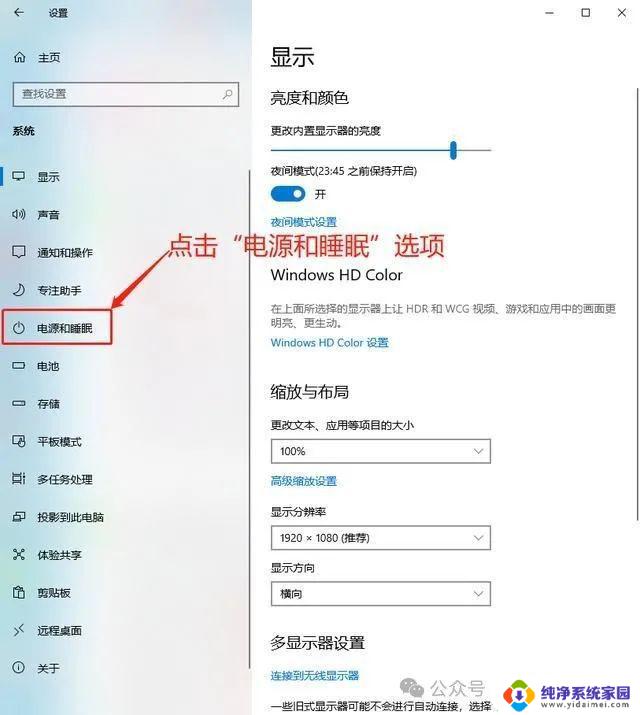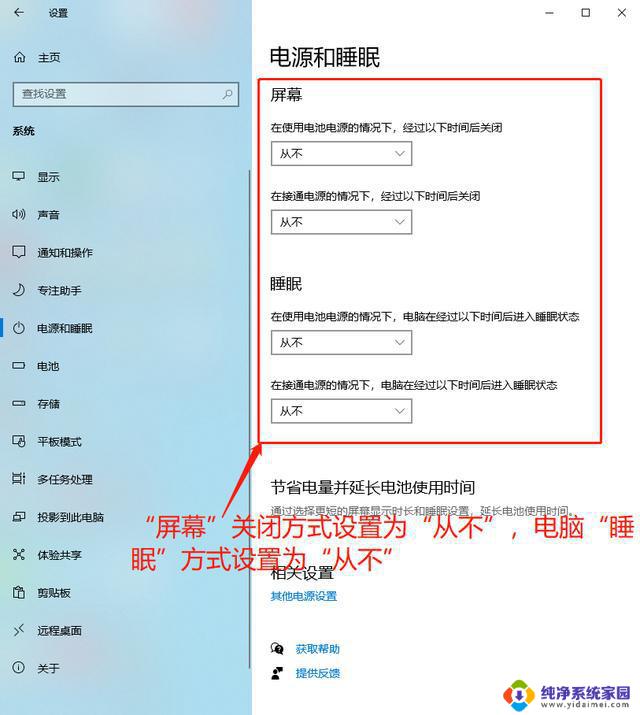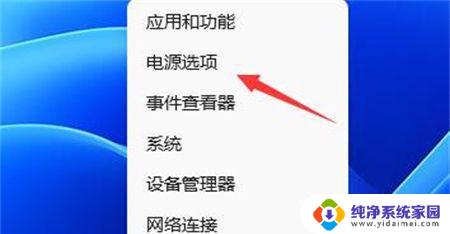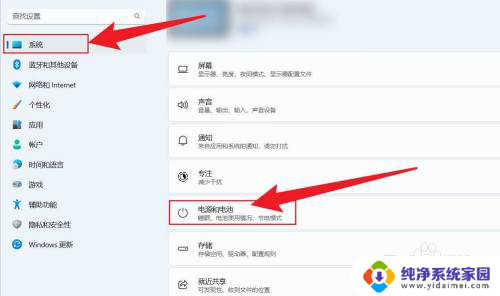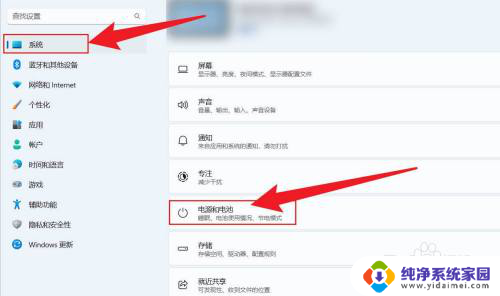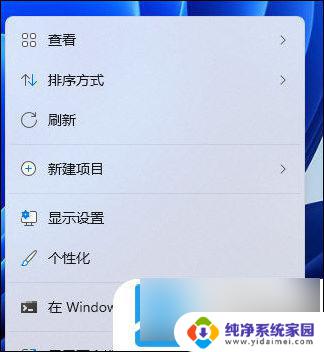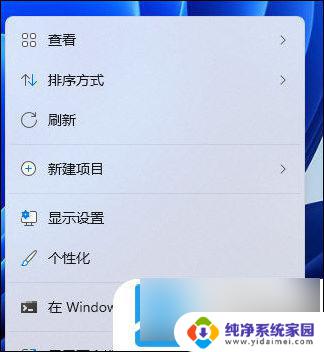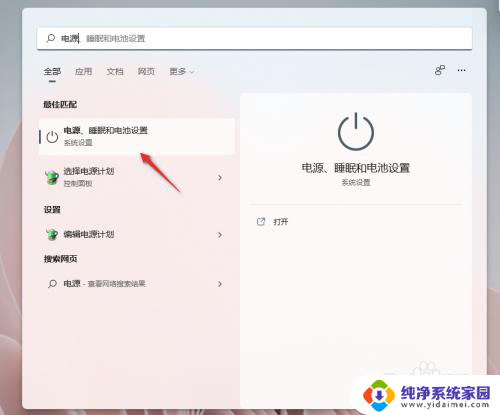电脑保持常亮怎么设置win11 Win11屏幕不息屏的设置方法
更新时间:2024-03-03 13:03:02作者:yang
Win11系统中,电脑保持常亮对于许多用户来说是非常重要的需求,有时候我们可能会遇到屏幕自动息屏的问题,这给我们的使用体验带来了不便。如何设置Win11使屏幕保持常亮呢?在Win11系统中,我们可以通过一些简单的设置来轻松解决这个问题。接下来我将为大家介绍Win11屏幕不息屏的设置方法,让我们的电脑始终保持常亮,提升我们的工作效率。
1、右键点击桌面空白处,在打开的菜单项中,选择个性化;
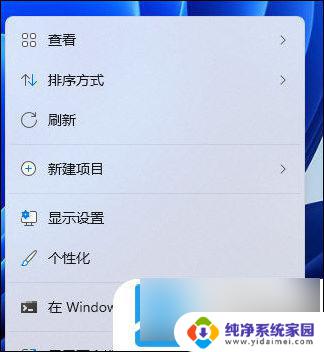
2、个性化设置窗口,右侧点击锁屏界面(锁定屏幕图像、应用和动画);
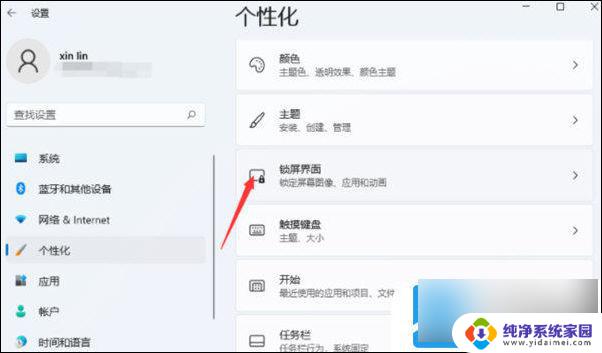
个性化 - 锁屏界面,点击相关设置下的屏幕保护程序
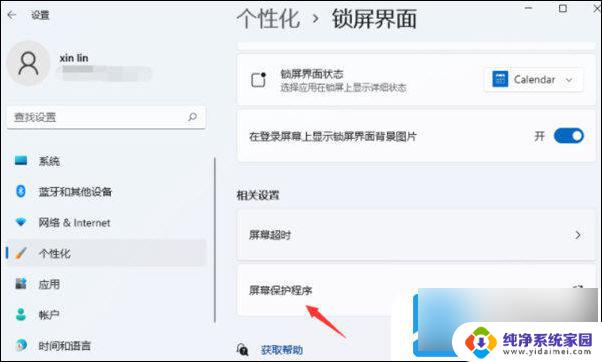
3、屏幕保护程序设置窗口,点击下方的更改电源设置;
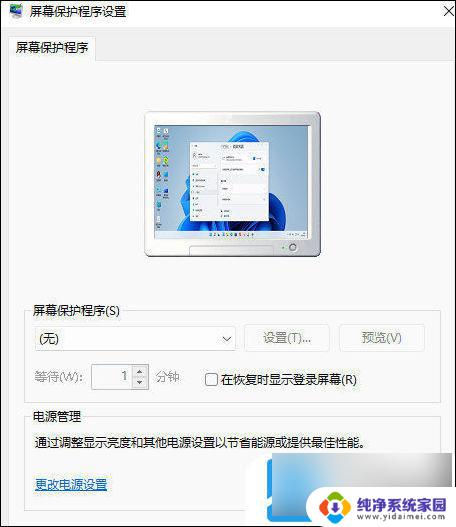
4、电源选项窗口,在所选的电源计划后面,点击更改计划设置;
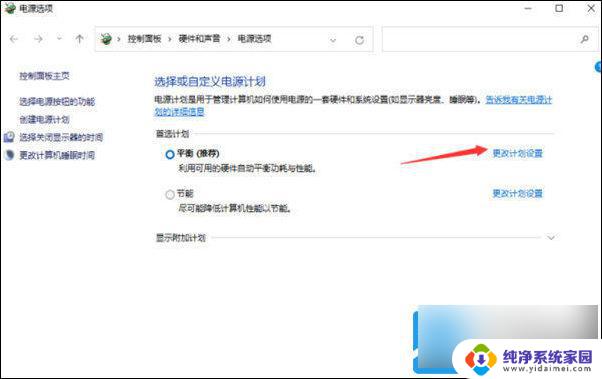
5、将关闭显示器和使计算机进入睡眠状态,都选择从不即可;
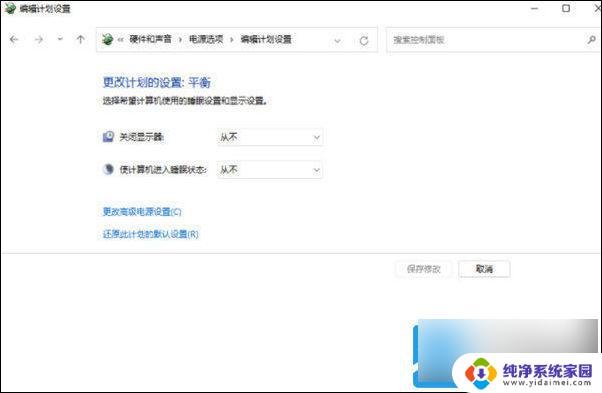
以上是如何设置Windows 11使计算机保持常亮的全部内容,如果你也遇到了同样的情况,请参照我的方法来处理,希望对大家有所帮助。